来源:小编 更新:2025-02-28 20:56:35
用手机看
电脑突然卡成“龟速”,是不是想给它来个“大变身”?别急,今天就来手把手教你如何给电脑装上Windows 10系统,让它焕发新生!

1. 下载Windows 10镜像:首先,你得有个Windows 10的“种子”,也就是系统镜像文件。别担心,网上有很多资源,比如微软官网、百度网盘等,都能找到。记得下载的是官方原版,这样更安全哦!
2. 制作启动U盘:有了镜像文件,接下来就是制作启动U盘。你需要一个至少4GB的U盘,还有一款名为“软碟通”的软件。将U盘插上电脑,运行软碟通,选择镜像文件,然后点击“写入硬盘镜像”,耐心等待,你的启动U盘就制作完成了!
3. 备份重要数据:在安装新系统之前,别忘了备份你的重要数据,以防万一。你可以将文件移到其他硬盘或云存储上,这样即使系统出了问题,也不会影响到你的珍贵资料。
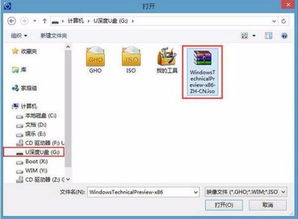
1. 设置BIOS启动顺序:开机时,按下F2、F10或Delete键进入BIOS设置,将U盘设置为第一启动项。这样,电脑就会从U盘启动,开始安装Windows 10了。
2. 选择安装语言和区域:进入Windows 10安装界面后,选择你的安装语言、时间和货币格式,以及键盘布局。
3. 输入产品密钥:如果你有Windows 10的产品密钥,现在就可以输入了。如果没有,可以选择“我暂时不提供密钥”,稍后也可以手动激活。
4. 选择安装类型:这里有两个选项,一个是“升级”,另一个是“自定义(高级)”。如果你只是想升级现有系统,就选择“升级”。如果想重新安装系统,就选择“自定义(高级)”。
5. 选择安装位置:在自定义安装过程中,你需要选择安装Windows的位置。如果你有多个硬盘,可以选择将Windows安装在新的分区上。
6. 等待安装完成:安装过程可能需要一段时间,电脑会重启几次。耐心等待,直到安装完成。
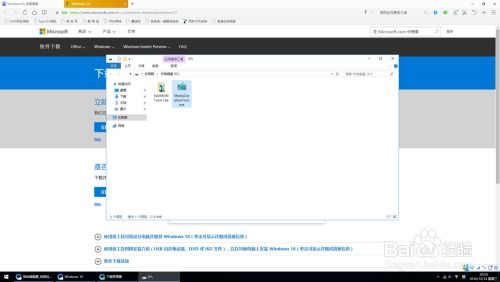
1. 激活系统:安装完成后,你需要激活Windows 10。你可以使用激活工具或者正版密钥来激活系统。
2. 安装驱动程序:进入系统后,安装带网卡驱动的驱动精灵。如果没有网卡驱动,驱动精灵会提示你安装,选择安装即可。
3. 更新系统补丁:使用系统更新或者各种管家、卫士软件更新一下系统补丁,让你的系统更加安全、稳定。
1. 不要随意中断电源:在安装过程中,不要随意中断电脑电源,以免导致安装失败或系统损坏。
2. 备份重要数据:在安装新系统之前,一定要备份你的重要数据,以防数据丢失。
3. 选择合适的安装方式:根据你的需求选择安装方式,如果你只是想升级现有系统,就选择“升级”。如果想重新安装系统,就选择“自定义(高级)”。
4. 耐心等待:安装过程可能需要一段时间,耐心等待,直到安装完成。
好了,现在你已经学会了如何安装Windows 10系统。快去给你的电脑来个“大变身”吧!相信我,它会给你带来全新的体验!